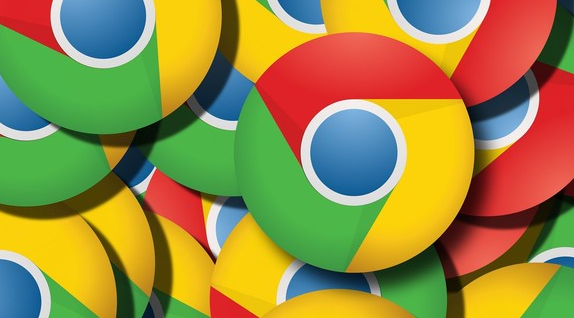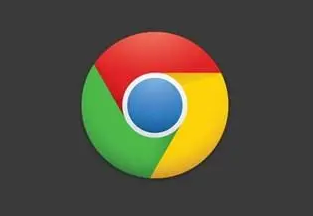谷歌浏览器怎么改成简体中文?我们日常都是使用中文简体,所以如果浏览器是其他的语言浏览起来非常不方便。近期有用户使用谷歌浏览器的时候发现自己的网页显示的不是中文简体,那么我们如何修改呢?谷歌浏览器为用户提供了自带的修改字体语言的功能,下面小编整理了谷歌浏览器切换中文简体操作指南,好奇如何操作的用户快来一起学习吧!

1、首先我们需要打开电脑进入谷歌浏览器主页面,找到右上角“三个点”按钮并点击,在弹出的选项中选择“设置”选项。

2、点击语言设置。
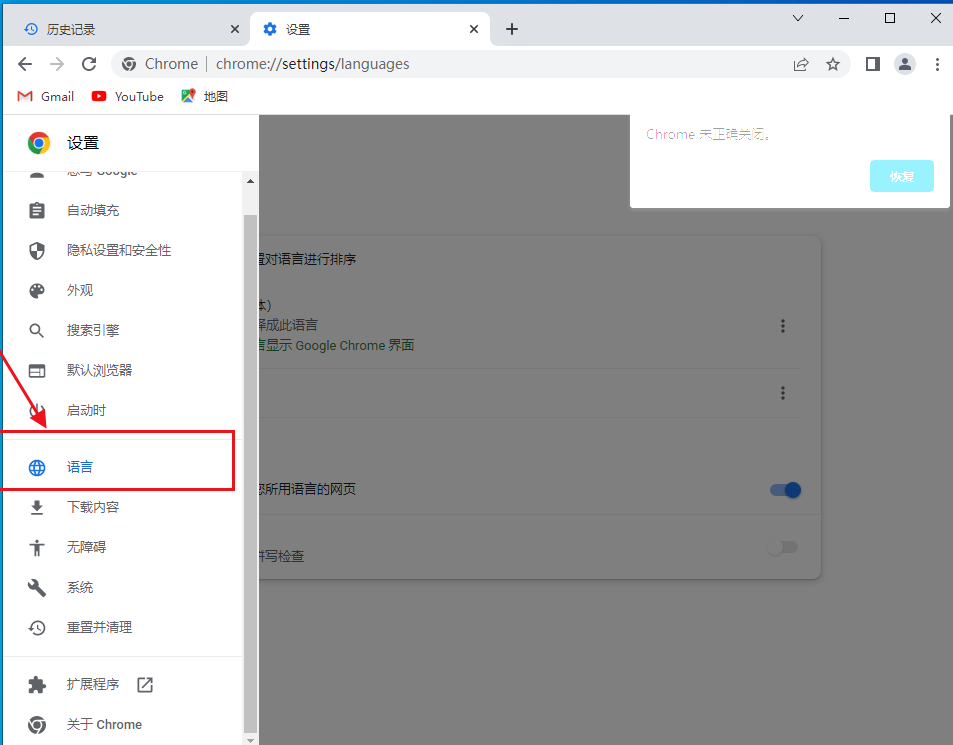
3、点击语言下方“添加语言”按钮。

4、在弹出的页面中搜索并找到需要的中文进行添加

5、然后重新启动浏览器就可以了。
以上就是谷歌之家分享的【谷歌浏览器怎么改成简体中文 谷歌浏览器切换中文简体操作指南】全部内容,希望能够帮助到需要的用户!更多精彩谷歌浏览器教程,请继续关注本站。